Word怎么横向排版
2023-01-04 09:15:04作者:极光下载站
word文档是一款文字处理软件,很多小伙伴基本上每天都在使用该软件。在Word文档中进行办公时,我们可以根据文本内容设置文档的横向排版或者纵向排版,设置文档的纸张大小,设置文字的方向,比如我们可以设置文档横向排版后设置文字的垂直排列效果等等。那小伙伴们知道Word文档中如何设置横向排版吗,其实设置方法是非常简单的。我们只需要在“布局”选项卡中点击“纸张方向”后选择“横向”就可以进行设置了。另外,如果我们是需要将文档打印出来使用,也可以在点击进入打印预览窗口后,在窗口中设置文档的横向排版效果,操作起来也是非常简单的。接下来,小编就来和小伙伴们分享具体的操作步骤了,有需要或者是感兴趣的小伙伴们快来和小编一起往下看看吧!
操作步骤
第一步:打开需要设置横向排版的Word文档,可以看到当前文档是竖向排版的;
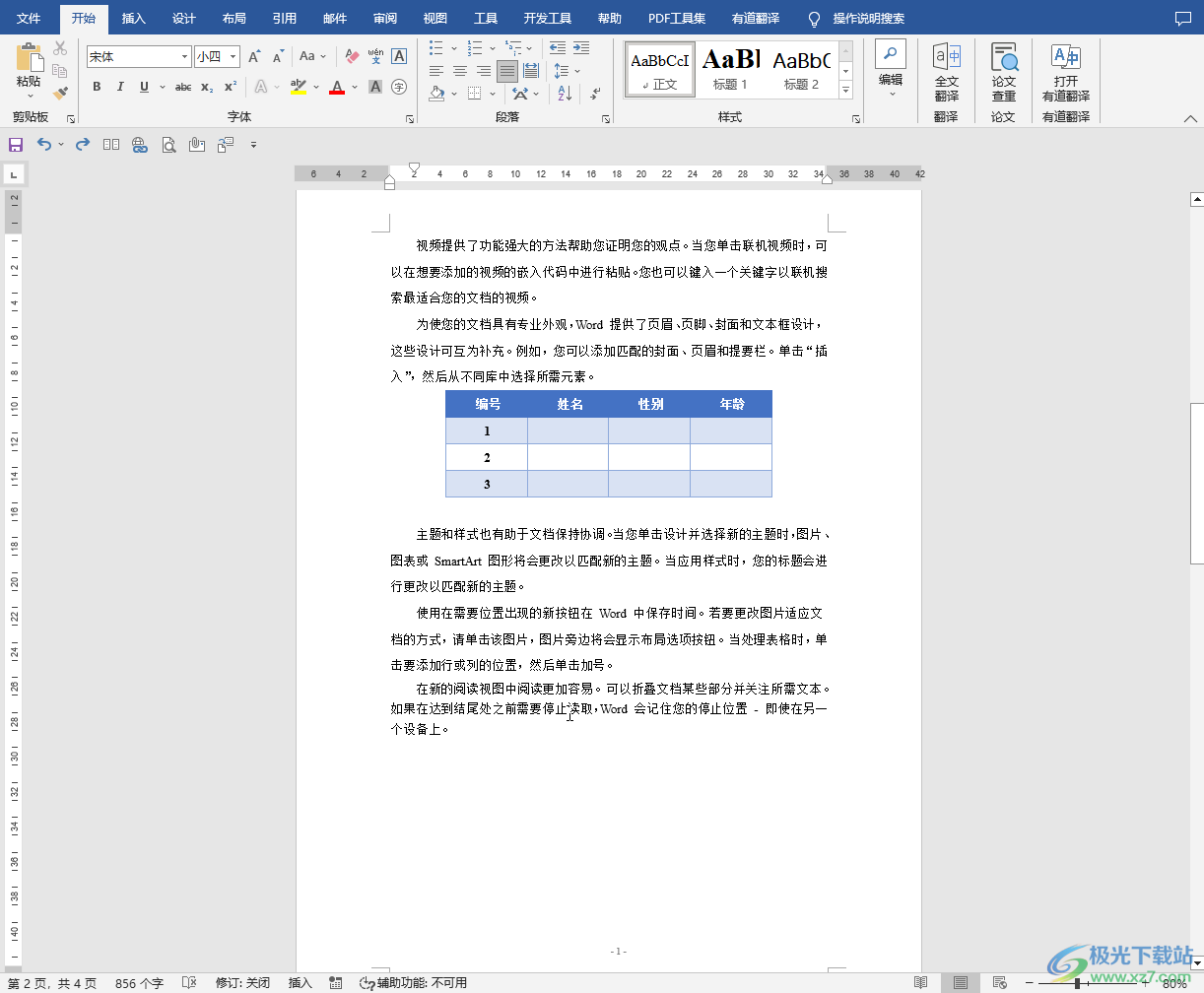
第二步:方法1.在界面上方点击“布局”选项卡,接着点击“纸张方向”按钮并在子选项中点击选择“横向”;
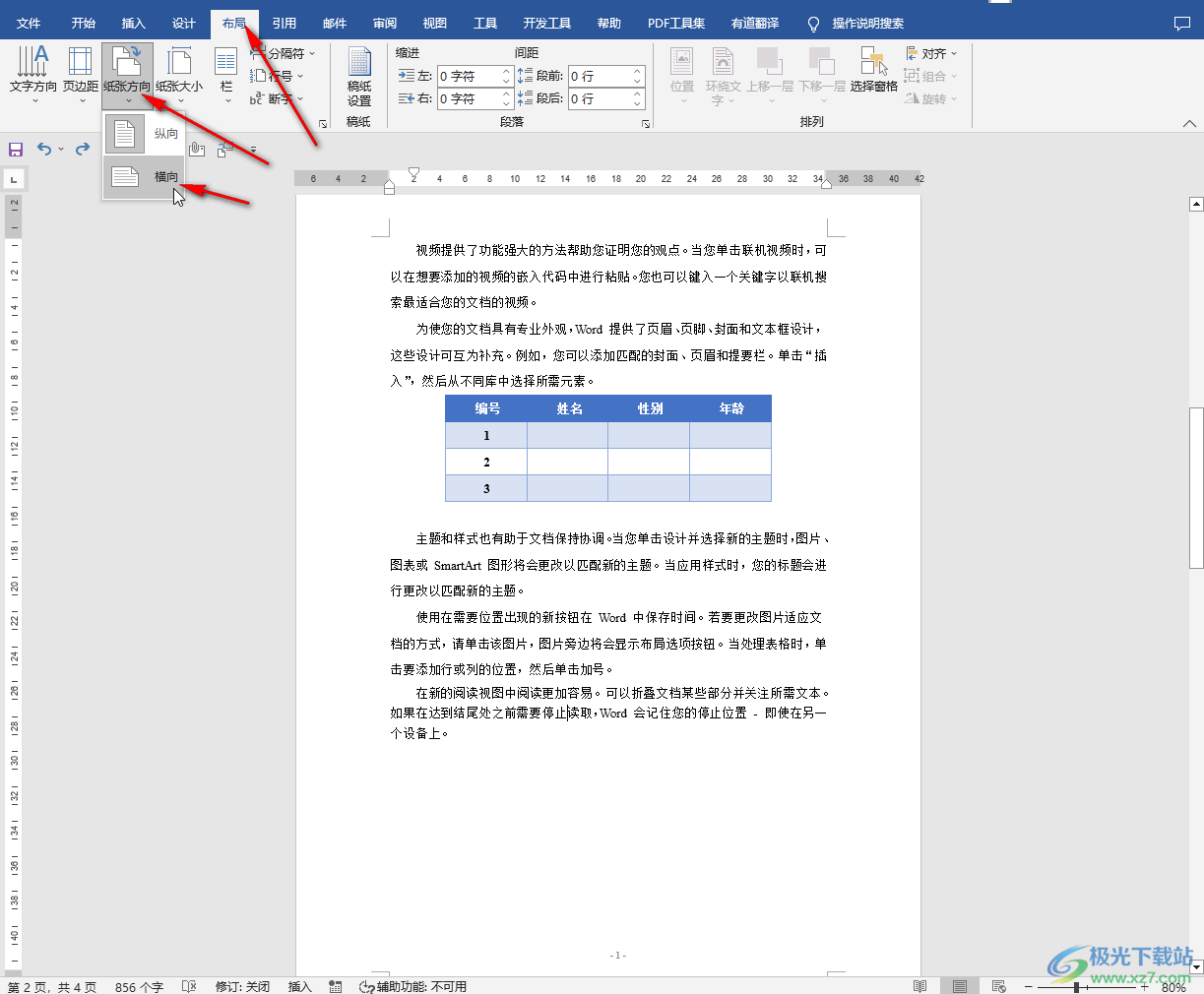
第三步:就可以看到成功将文档设置为横向排版了;
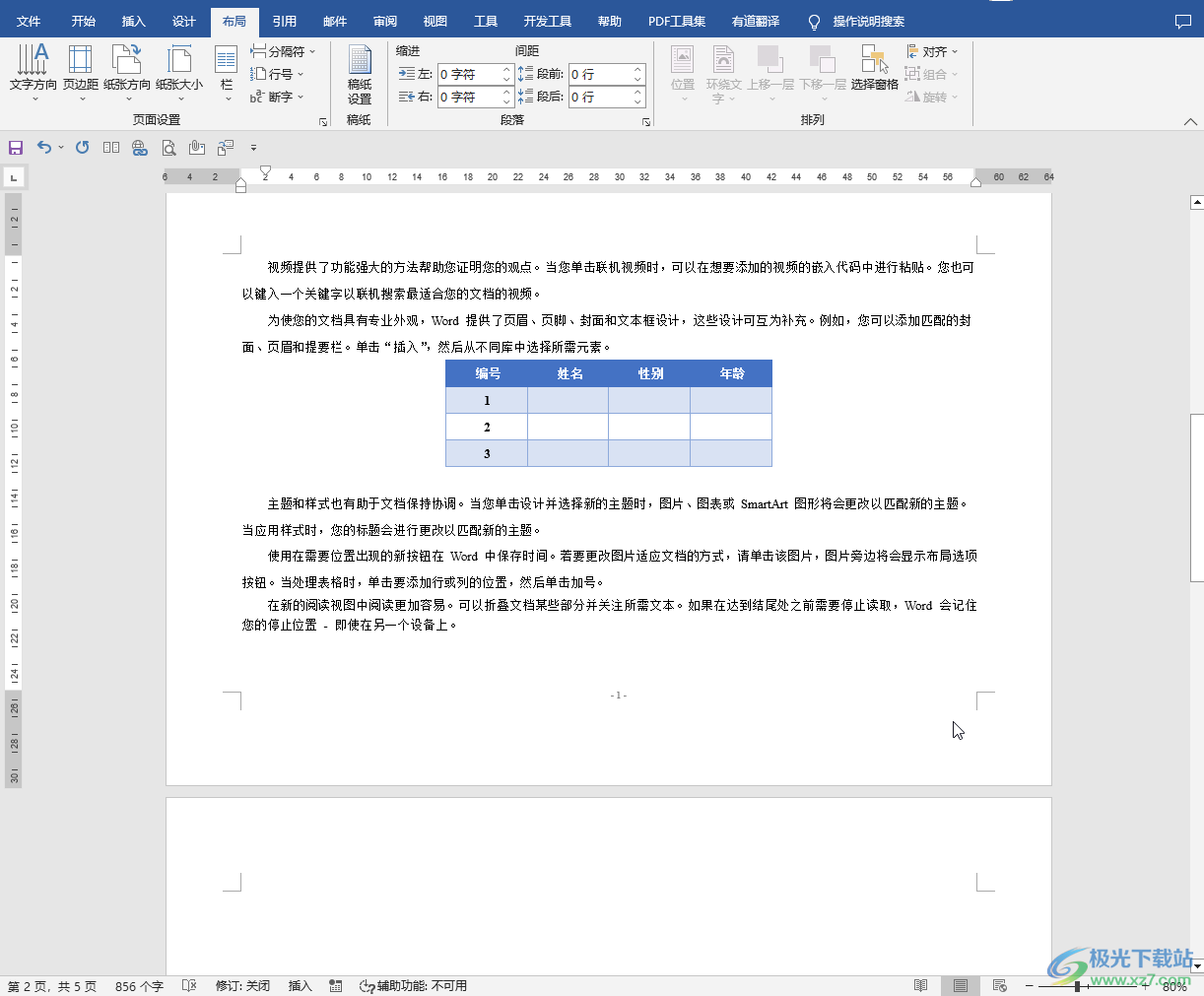
第四步:方法2.在键盘上按下Ctrl+P快捷键,进入打印预览窗口,或者在界面左上方点击“文件”按钮后在新页面左侧点击“打印”;
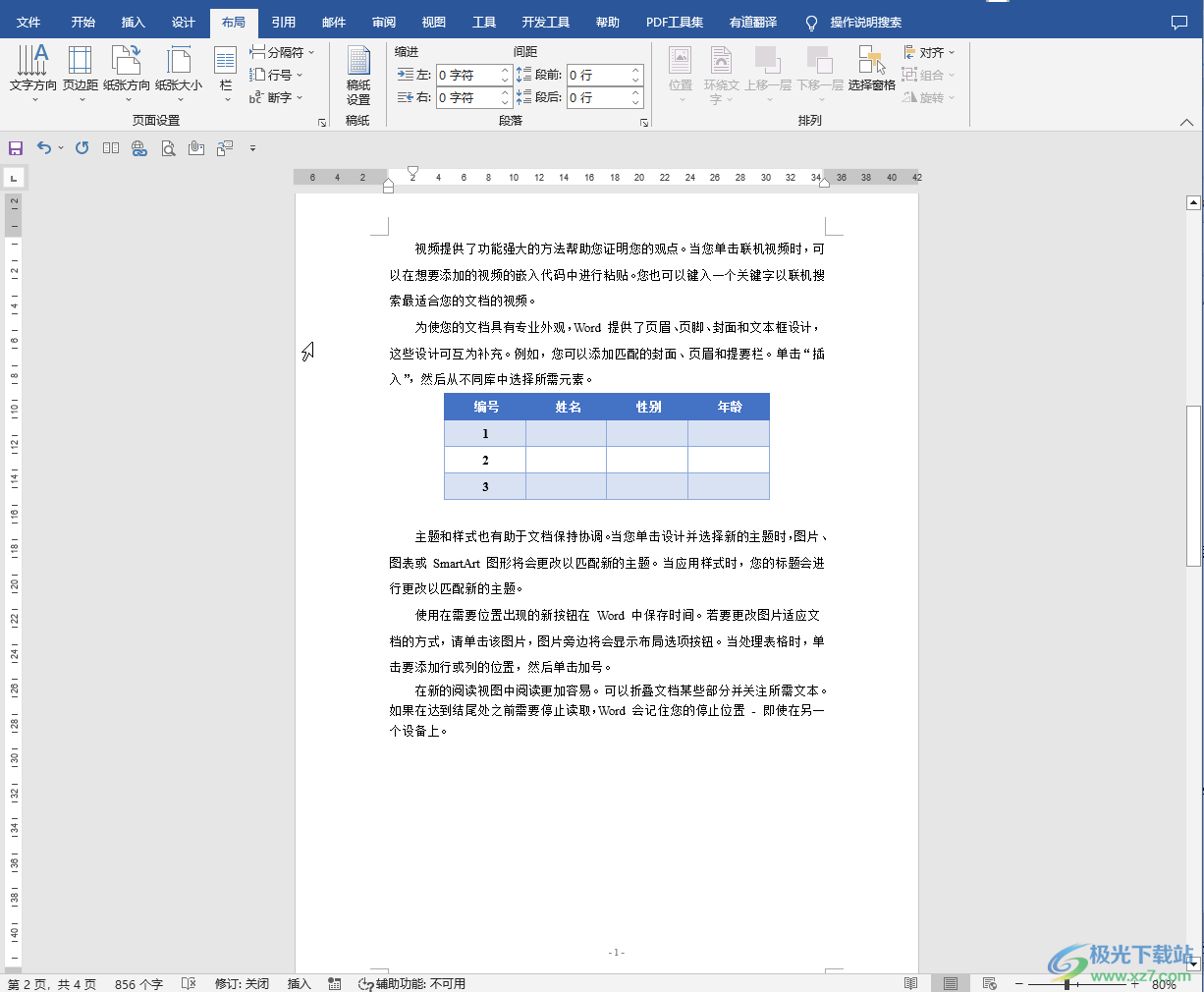
第五步:进入打印预览窗口后,可以看到当前是纵向排版的效果;
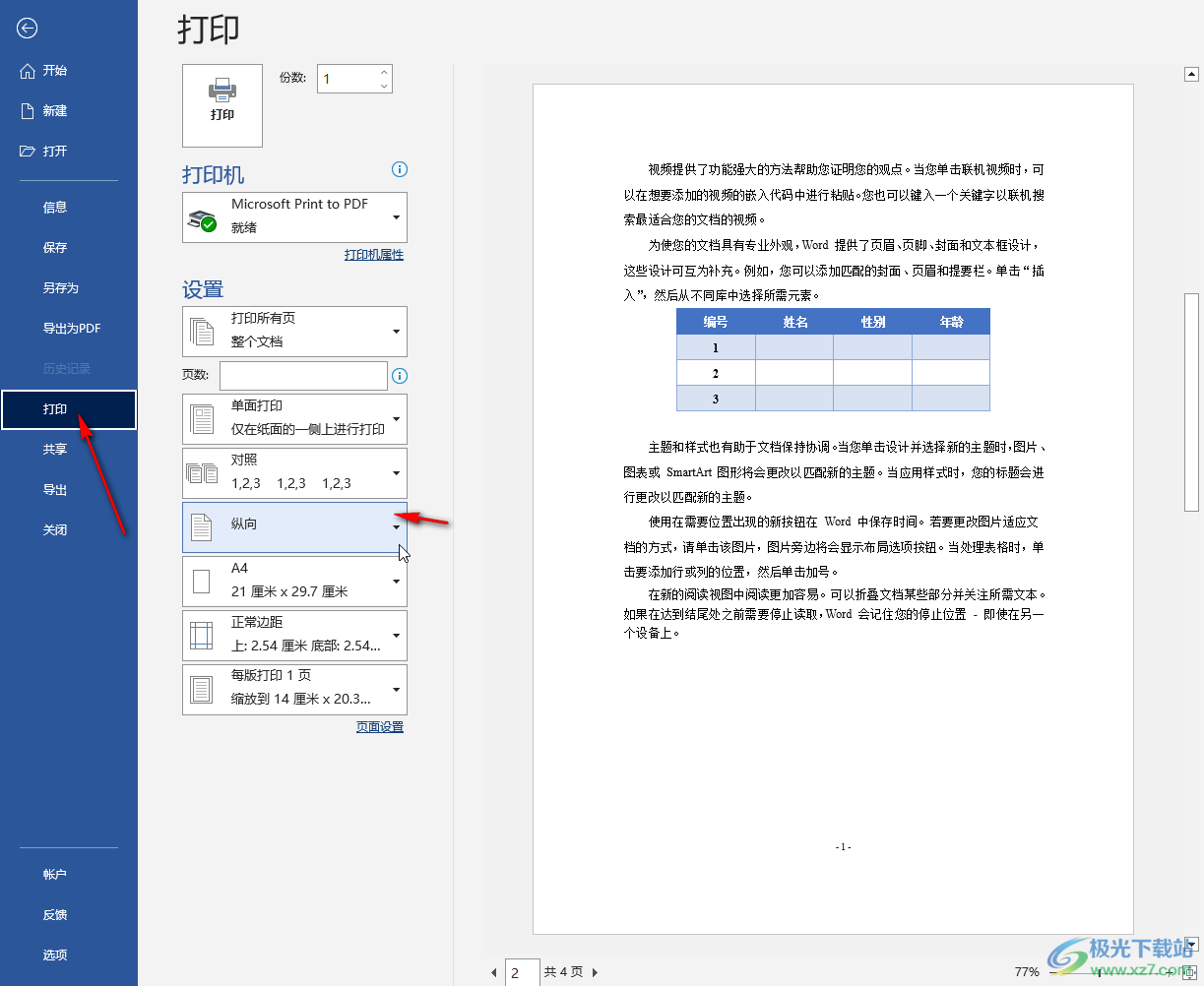
第六步:点击如图所示位置的下拉箭头然后点击选择“横向”,就可以看到成功将文档设置为横行排版了;

第七步:点击“页面设置”按钮还可以在打开的窗口中设置更多的打印参数,接着选择好打印机,设置想要的打印份数后,点击左上方的“打印”按钮就可以打印出横向排版的内容了。
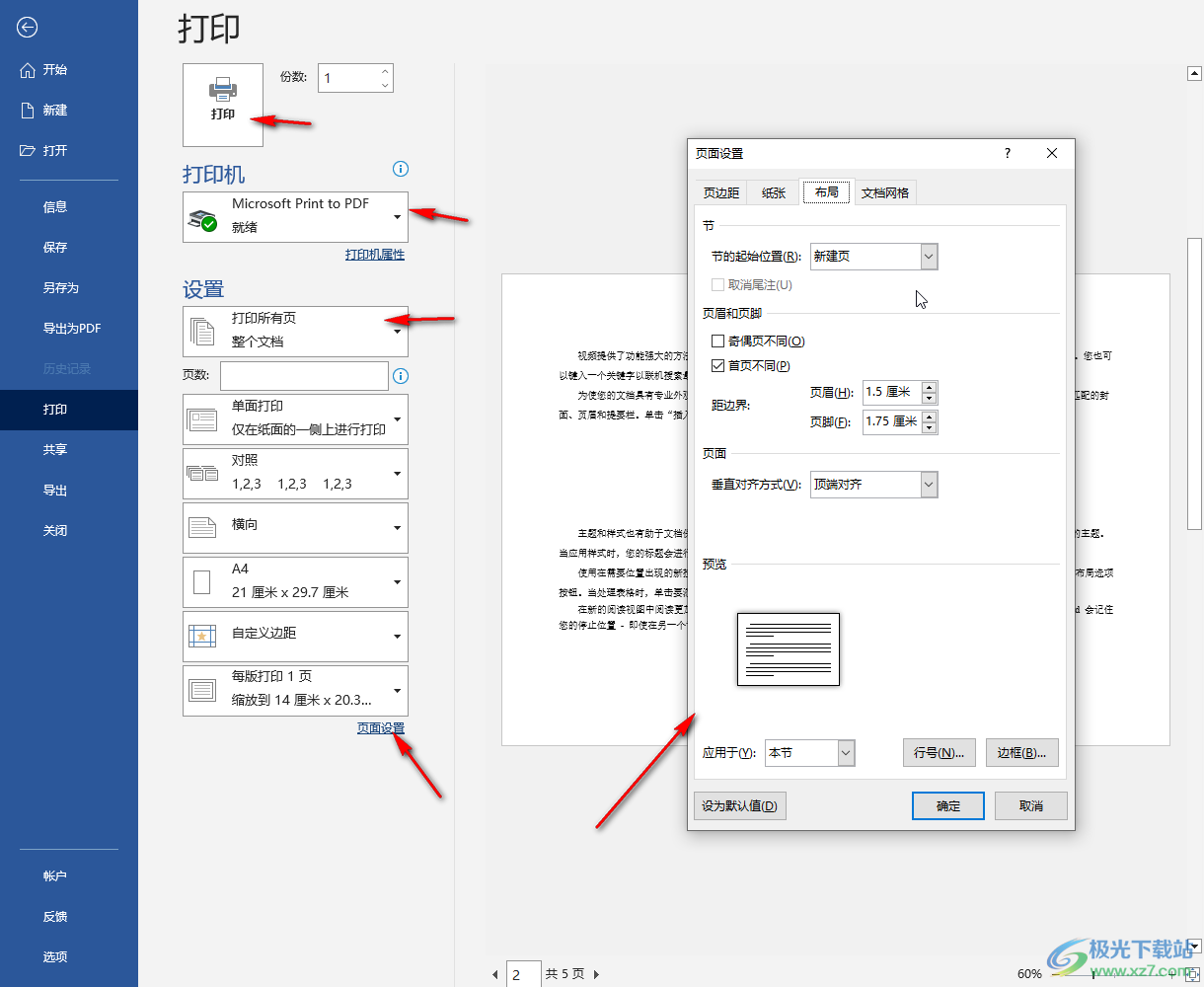
以上就是Word文档中进行横向排版的方法教程的全部内容了。针对自己的实际需要,小伙伴们可以分别使用不同的方法进行操作。设置为横向排版后,我们可以正常对文档进行任何想要的编辑和处理,比如我们可以设置纸张大小,设置页边距,设置文字方向,设置文档内容分栏,设置段间距,行间距,设置字体字号,设置居中对齐,插入图片,表格,形状,超链接,进行引用等等。
